
Агуулгын хүснэгт:
- Зохиолч John Day [email protected].
- Public 2024-01-30 11:01.
- Хамгийн сүүлд өөрчлөгдсөн 2025-01-23 15:00.
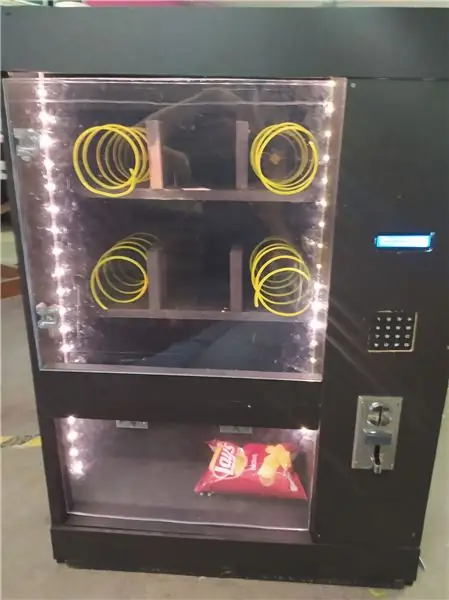
Бүтээгч нэгт тавтай морилно уу, сургуулийн төслийн хувьд би хөнгөн зууш хийх машин хийхээр шийдсэн. Бидний даалгавар бол дор хаяж 3 мэдрэгч, 1 идэвхжүүлэгч ашигладаг дахин бүтээдэг төхөөрөмжийг бүтээх явдал байв. Би орон нутгийн үйлдвэрлэгчээр дамжуулан зарим чухал хэсгүүдэд (өөрөөр хэлбэл мотор) нэвтрэх боломжтой байсан тул хэсэгчлэн автомат машин хийхээр явсан. Эхний ээлжинд ундаа худалдаалах машин бүтээх санаа гарсан боловч оргилуун ундааг тусгаарлах, хөргөх элемент, зөөлөн гаргах механизм шаардлагатай байсан тул үүнийг хийх боломжгүй байсан.
Энэ төсөл миний хувьд зарим талаараа анхны төсөл байсан; Би өмнө нь мод, электроникийн чиглэлээр ийм хэмжээний ажил хийж байгаагүй. Миний туршлага голчлон програм хангамжийн чиглэлээр байсан тул жинхэнэ суралцах туршлага болох төсөл бүтээх замаар өөрийгөө сорихоор шийдлээ.
Би та бүхэнд энэхүү автомат машиныг хэрхэн бүтээх талаар хамгийн сайн тайлбарлахыг хичээх болно. Энэ бүхэн миний хувьд анхных байсан гэдгийг санаарай.
Бүх кодыг Github репозитороос олж болно:
Хангамж
- Мод
-
Нугас
- Гол хаалганы хувьд 2 хүнд хэцүү
- Бүтээгдэхүүний ангаахайнд зориулсан 2 зөөлөн
- Plexiglass
- 4 автомат автомат DC мотор (эргэлтийг удирдах товчлууртай)
- 4 спираль (би 6 мм² зэс цахилгаан утас ашигласан)
- Моторыг спираль холбох 4 холбогч (I 3D хэвлэсэн)
- Raspberry Pi
- 4х4 хэмжээтэй товчлуур
- Зоос хүлээн авагч
- LCD
- Холбогч утас
- Breadboards
- 4 TIP 120 транзистор
- Эсэргүүцэл
- Нэг утастай термометр
- LED зурвас
Алхам 1: Мэдрэгчийг програмчлах
Програм хангамжийн талаар хамгийн их туршлагатай байсан тул эхлээд мэдрэгчийг програмчлахаас эхлэхээр шийдсэн.
Мэдрэгчид дараахь зүйлийг агуулдаг.
- Нэг утастай термометр
- Эсийн мэдрэгчийг ачаалах
- 4х4 хэмжээтэй товчлуур
- Зоос хүлээн авагч
Нэг утастай термометр нь урагшаа урагшаа чиглэсэн бөгөөд нэг утсыг Raspberry Pi -ийн GPIO PIN 4 -тэй холбож (зарим резистортой), түүнтэй холбоотой файлыг унших явдал юм.
Ачааллын үүр нь арай илүү төвөгтэй боловч чимээгүй байхад хялбар байв. 4 утсыг HX711 өсгөгчтэй холбож, HX711 өсгөгчийг Raspberry Pi -тэй холбох ёстой байв. Үүнийг хийсний дараа би HX711 python номын санг ашиглан утгыг уншсан. Ачааллын үүрийг ачаалалгүйгээр унших нь таарны утгыг тодорхойлдог. Үүний дараа би жинг жингийн тавиур дээр байрлуулж, гурван дүрмийн дагуу уншсан утгыг граммаар илэрхийлэхийн тулд хуваах ёстой тогтмолыг тооцоолов.
4x4 товчлуур нь аль болох ойлгомжтой байдаг. Товчлуурт холбогдсон 8 утас нь товчлуурын 4 багана, 4 мөрийг төлөөлдөг. Эдгээр утсыг захиалахдаа болгоомжтой байх хэрэгтэй, учир нь миний ашигладаг 4х4 хэмжээтэй 2 товчлуур нь огт өөр 2 утас захиалгатай байсан. Ашиглахад хялбар товчлуурын номын сангийн тусламжтайгаар дарагдсан түлхүүрийг Raspberry Pi руу зөв залгахад амархан бүртгэх боломжтой.
Мэдрэгчдийн хамгийн хэцүү нь мэдээж зоос хүлээн авагч юм. Зарим сайн баримт бичгийн ачаар төхөөрөмж дээрх зоосыг тохируулах нь нэлээд хялбар байдаг. Надад 4 өөр зоосыг ялгах чадвартай төхөөрөмж байсан. Төхөөрөмжийг Raspberry Pi руу илгээдэг зоосны импульсийн хэмжээг зааж өгөх ёстой. Төхөөрөмжийн төгсгөлд байгаа зоосны бүртгэл бараг өөгүй байдаг бөгөөд үүнийг хажуугийн дэлгэцээс харж болно. Асуудал нь эдгээр импульсийг Raspberry Pi дээр бүртгэх явдал юм. Янз бүрийн зоосыг ялгаж бүртгэхийн тулд хангалттай хүчирхэг адаптер (12V, 1A) ашиглах шаардлагатай бөгөөд импульс тоолохоо эрт зогсоохгүйн тулд болгоомжтой програмчлах хэрэгтэй.
Алхам 2: Моторыг холбох, програмчлах
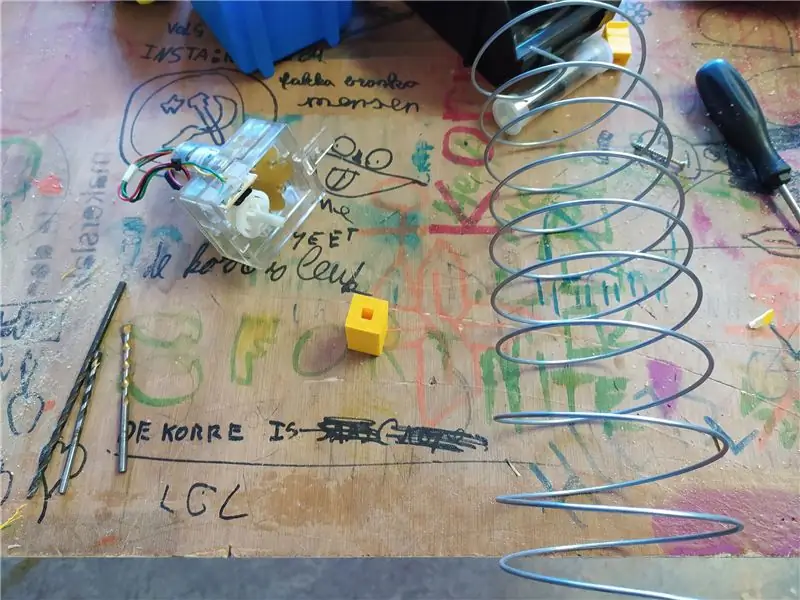
Би орон нутгийн үйлдвэрлэгчээс автомат машины моторыг олж авсан боловч би тэдгээрийг хэрхэн холбож, програмчлахаа олж мэдэх хэрэгтэй хэвээр байв.
Моторууд нь 4 утастай холбогдсон бөгөөд хэсэг хугацааны дараа 2 нь тэжээлийн (дор хаяж 12В), 2 нь хагас эргэлт тутамд дарагддаг товчлууртай байв. Би эдгээр мотор тус бүрийг Raspberry Pi -ээр удирдахын тулд TIP 120 транзистортой холбосон. Бусад 2 утасны нэгийг би Pi оролттой (татах эсэргүүцэлтэй), нэгийг нь газардуулав.
Үүний дараа би 2.2 мм ган утсаар спираль хийсэн бөгөөд энэ нь буруу эргэсэн байв. ингэснээр миний эд зүйлс арагшаа явсан. Тиймээс би ажиллахад илүү хялбар 6 мм² зэс цахилгаан утас ашигласан.
4 спираль хийсний дараа мотортой спираль холбох шаардлагатай холбогчийг хийх цаг болжээ. Би тэдгээрийг 3D хэлбэрээр (файл хавсаргасан) хэвлээд мотор дээр нааж, эргэн тойронд байгаа утсыг нугалахаар шийдсэн.
Алхам 3: Машины орон сууцыг бий болгох

Орон сууцны хувьд би үйлдвэрлэгчдийн үйлдвэрт байсан модыг ашигласан. Нэг төрөл тийм ч олон байдаггүй тул электрон хавтанг тааруулахын тулд урд самбар нь илүү нарийхан байх ёстой байсан тул орон сууц нь дор хаяж 6 төрлийн модоор хийгдсэн байв.
Нэгдүгээрт, би 168 х 58 см хэмжээтэй 2 банзыг арын хавтан, 2 хажуугийн хавтан ба дунд хуваагч хавтанг хөрөөсөн.
Доод талын самбарын хувьд би 58х58 см хэмжээтэй тохиромжтой модон хэсгийг ашигласан. Би модны зузааныг тооцдоггүй байсан тул энэ нь алдаа болж хувирсан тул арын хавтанг доод хавтангийн дээд талд шургуулж, хажуу талыг хажуу талаас нь шургуулах шаардлагатай байв. Энэ нь дээрээс 2 см -ийн нэмэлт хэсгийг наасан байв.
Үүний дараа би 2 хэвтээ бүтээгдэхүүний банзыг дунд хуваагч самбарт шургуулав. Бүтээгдэхүүний тасалгааны дээд хэсэг. Дараа нь би дундын хуваах самбартай холбогдсон модон бааранд 2 зөөлөн нугасаар холбосон тагны шилийг хувааж эхлэв. Үүнийг хийж дууссаны дараа нүхний дунд тасалгааг зүүн талын самбар руу шургуулах шаардлагатай байв.
Дараа нь би масштабын модон эд ангиудыг хийж, орон сууцны ёроолд наасан. Энэ нь орон сууцны ёроолд жаахан цоорхой үлдээсэн бөгөөд үүнийг нимгэн банзыг урд талд нь байрлуулах замаар шийдсэн. (Зураг дээр байхгүй)
Алхам 4: Мэдрэгч ба моторыг орон сууцанд угсрах
Орон сууцны араг ясыг хийсний дараа гэдэс оруулах цаг болжээ.
Эхлээд би LCD, товчлуур, зоос хүлээн авагчийн банзны нүхийг хайчилж авав. Дараа нь би эдгээр цахилгаан хэрэгслийг банзан дээр хадаж, Raspberry Pi -д холбосон. Утасыг огт хөндлөн гаргахгүйн тулд сайтар төлөвлөх шаардлагатай байв. Миний холбосон нэг утастай термометрийг электроникийн банзны дотор талд наасан. Дараа нь би Raspberry Pi -ийн банз, мотор транзисторын талх, зоосны хүлээн авагч, моторт 12V өгдөг ардуиног хөрөөсөн.
Бүтээгдэхүүний хэвтээ тавцан дээр наасан моторууд ба эд ангиудыг хуваахын тулд би босоо хавтанг нэмж оруулав.
Алхам 5: Автомат машинаа дуусгалаа

Дуусгахын тулд би машиныг бүхэлд нь хараар будаж, дотор талд нь LED зурвас нэмэв. Зоос хүлээн авагчийн дор би зооснуудыг унагах жижигхэн тасалгаа хийсэн тул тэд зүүн талын тасалгаанд гулсахгүй байв. Би бас хатуу нугас бүхий plexiglass хаалгыг нэмж оруулав.
Зөвлөмж болгож буй:
Зомби ачааны машин, Arduino -той хэрхэн том ачааны машин хийх вэ: 5 алхам

Zombie Truck, Arduino -той хэрхэн том ачааны машин хийх вэ: Сайн байна уу залуусаа, өнөөдөр би танд зомби ачааны машин (ардуино дээр ажилладаг мангас ачааны машин) хэрхэн яаж хийхийг үзүүлэх болно
Хөдөлж, ярьж буй аварга Lego Hulk MiniFig (10: 1 масштабтай): 14 алхам (зурагтай)

Хөдөлж, ярьж буй аварга аварга Lego Hulk MiniFig (10: 1 масштабтай): Би багаасаа леготой тоглож байсан, гэхдээ надад "гоёмсог" лего байгаагүй, зүгээр л сонгодог лего тоосго байсан. Би бас Marvel Cinematic Universe (MCU) -ийн асар том фен бөгөөд миний дуртай дүр бол Халк юм. Тэгвэл яагаад энэ хоёрыг нэгтгэж, аварга болгож болохгүй гэж
Ноорогоор масштабтай зураг төсөл гаргах: 10 алхам (зурагтай)

Ноорогоор масштабтай зураг төсөл хийх: 2D ноорогыг 3D хэлбэрээр бүтээхэд туслах цэнхэр өнгийн хэвлэмэл зураг үүсгэх
Hack Canon EOS 300D нь фокусыг бүх линзээр байнга баталгаажуулахын тулд: 5 алхам (зурагтай)

Hack Canon EOS 300D нь бүх линзээр анхаарлаа төвлөрүүлэхийг баталгаажуулахын тулд: За, та хэд хэдэн линзний бэхэлгээнд зориулагдсан янз бүрийн адаптер ашиглан үүнийг хялбархан хийж чадна. адаптерууд? Би 300D -т дуртай боловч надад EF/S линз байдаггүй
Silverlit PicooZ Micro-RC-нисдэг тэрэгний Bell Jetranger масштабтай бие: 4 алхам

Silverlit PicooZ Micro-RC нисдэг тэрэгний Bell Jetranger масштабтай бие: Тоглоомтой PicooZ-ийг Bell 206 Jetranger эсвэл өөр бусад ганц ротортой нисдэг тэрэг болгон хувиргаарай. Би өөртөө 3 сувагтай Heli худалдаж авсан тул үүнийг туршихад бэлэн болсон. хэрэв та өөрийн PicooZ -д зориулж өвөрмөц биеийн бүрхүүл үүсгэхийг хүсч байвал
